學會如何完美利用 Spotify 音樂分享代碼
其特點之一是 Spotify 已開發的是 Spotify 音樂分享代碼. 這些代碼通常作為一種工具來設計和使用,作為一種更簡單的方式來傳輸音樂並為所有人獨享。 所以,如果您已經對這些內容感到好奇 Spotify 代碼可以做到,請繼續閱讀,因為我將處理簡單的描述和使用這些代碼的簡單方法 Spotify 音樂分享代碼。
文章內容 部分1。 什麼是 Spotify 代碼? 你能分享音樂嗎 Spotify? 第 2 部分。 我如何獲得 Spotify 音樂分享代碼?第 3 部分。獎勵:最佳下載方式 Spotify 免費音樂 摘要
部分1。 什麼是 Spotify 代碼? 你能分享音樂嗎 Spotify?
與普通代碼或 QR 代碼一樣, Spotify 代碼 與它完全一樣地工作。 唯一的主要區別是它們的外觀。 在每首曲目、專輯或播放列表中,您將始終獲得 Spotify 音樂分享代碼。 所有高級帳戶都可以生成 Spotify 代碼和同樣的事情也適用於免費帳戶。 要正式獲取代碼,您所要做的就是尋找位於專輯插圖下方或每個曲目旁邊的三點按鈕,然後單擊它以找到用於 Spotify 代碼。 這會給你 Spotify 音樂分享代碼。
這些的好處 Spotify 代碼是您可以直接與您的人分享它們,只需讓他掃描 Spotify 您剛剛獲得的代碼。 如果你不在你想與之分享音樂的人身邊,你可以只保存 Spotify 將音樂共享代碼保存到您設備的照片存儲中,稍後將它們發送給您的人,讓他們享受和感受與您相同的氛圍。
如果您已被發送 Spotify 音樂分享代碼,當你點擊位於搜索欄另一端的相機圖標時,你只需點擊“從照片中選擇”的描述,然後找到包含 Spotify 代碼。 之後,您將自動轉到與您共享的音樂內容。
如果你足夠幸運,你可以分享給 Spotify 通過用於促銷廣告的木板編碼。 這實際上是藝術家和唱片公司使用的一種很好的策略,通過為人們提供一種即時、更輕鬆的方式來接觸他們的音樂,從而推廣他們的新鮮和新發布的音樂。 這實際上是一個很大的優勢,對您來說也是一個好處。
第 2 部分。 我如何獲得 Spotify 音樂分享代碼?
在上一節中,您了解了 Spotify 代碼。 在本文的這一部分,我們將解決有關如何使用這些的詳細步驟 Spotify 在您的手機和計算機上共享音樂的代碼。
#1. 在您的手機上
- 您必須做的第一件事是搜索您希望與朋友或家人分享的曲目或播放列表。
- 到達目標內容後,查找位於每個曲目旁邊的三點按鈕。 如果您的目標是整個播放列表,則三個點位於靠近頁面上部的圖稿下方。
- 單擊三點按鈕後,您將看到一組選項,包括“添加到播放列表”、“添加到隊列”、“共享”、“轉到廣播”等。 這 Spotify 音樂分享代碼通常放在專輯封面下方,曲目名稱和剛才提到的選項上方。
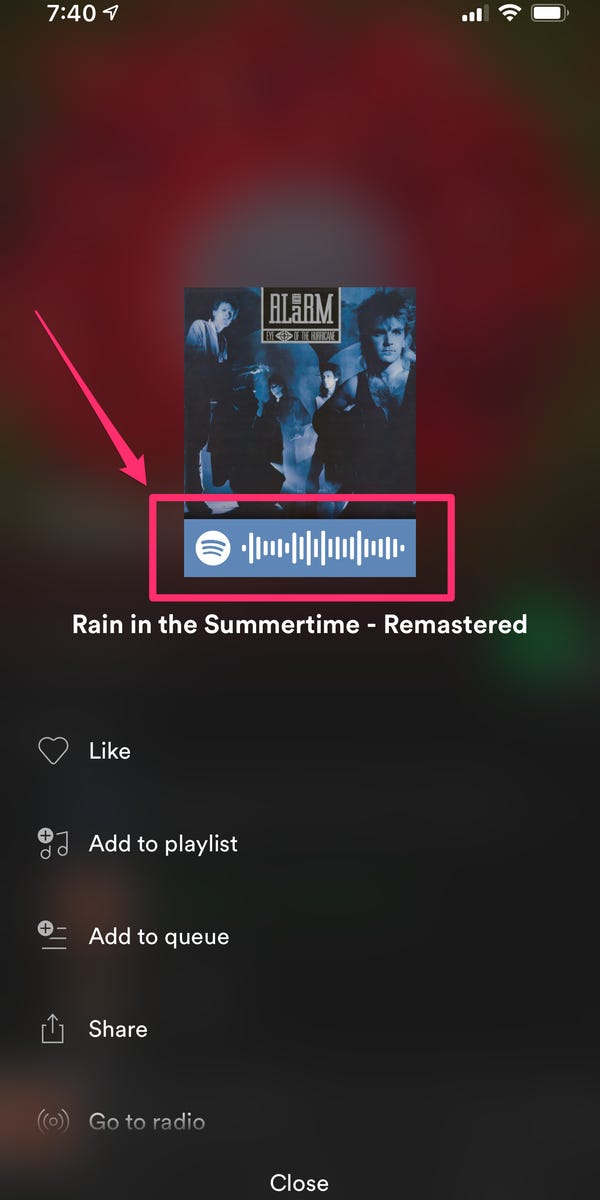
- 現在,為了 Spotify 音樂分享代碼,通過另一台設備或另一部手機的幫助,讓你想要分享音樂的人打開他的 Spotify 應用程序,然後單擊位於屏幕頂部的搜索欄。
- 在搜索欄上,相機圖標位於末尾部分。 點擊此相機圖標並將其放在 Spotify 剛剛獲得的代碼。
- 完成後,您的朋友只需等待幾分鐘,直到歌曲出現在他的 Spotify 音樂應用。
就是這樣! 經過一些步驟得到 Spotify 音樂分享代碼,您已經可以讓您的朋友或您的家人享受最近給您帶來如此多樂趣的相同音樂。
#2. 在電腦上
如果您的流媒體設備是計算機或台式機,您可以 Spotify 音樂共享代碼也是如此。 這次的過程實際上只是與之前討論的問題有一點不同,所以你肯定不會很難理解這些步驟。 檢查以下步驟並開始獲取和使用的過程 Spotify 在您的計算機上共享音樂的代碼。
- 第一步與上一步相同,即搜索並定位您希望獲得的曲目和播放列表 Spotify 音樂分享代碼。
- 下一步是尋找每個曲目、專輯或播放列表的三個點。
- 點擊這些按鈕後,您將看到一組選項,您必須單擊“共享”選項。
- 點擊“分享”按鈕現在會給你另一組選項,你必須選擇並選擇“Spotify 代碼”。
- 這樣做之後,您現在將擁有 Spotify 音樂共享代碼,並將其提供給指定的人。
與您分享的人 Spotify 代碼只需掃描代碼即可立即登陸音樂。 就像前面討論的過程一樣,它非常簡單。 如果您想使用手機或電腦,您可以將討論作為參考。
第 3 部分。獎勵:最佳下載方式 Spotify 免費音樂
您可以用來與家人和朋友分享音樂的最佳替代方法是下載曲目並將它們永久保存在您使用過的設備上。 但這裡的問題是你不能直接用 Spotify 音樂內容,因為它們受 DRM 保護,這是保存它們的主要障礙。 雖然高級用戶可以保存它們,但下載的只是緩存文件,它們不能從一台設備傳輸到另一台設備。 因此,您可以做的最佳解決方案是將內容轉換為任何音頻設備都可以訪問和支持的輸出格式。 當涉及到這種類型的輸出格式時,MP3 格式會做得最好。
為了以更輕鬆、更少問題的方式共享內容,您必須將它們轉換並下載為 MP3。 您可以使用的最完美的工具就是 TuneSolo Spotify 音樂轉換器. 該工具不僅具有上述技能,還可以做更多事情。 了解更多關於其他功能的信息 TuneSolo, 讓我們簡短地討論一下它的主要功能和服務。
主要特點 TuneSolo Spotify 音樂轉換器
免費下載 Spotify 音樂
最好的功能之一 TuneSolo Spotify Music Converter 是其幫助用戶下載的功能 Spotify 內容。 這對所有用戶來說確實是一個很大的優勢 Spotify 應用程序,因為此功能最初並非設計為由該應用程序的免費用戶使用。
轉 Spotify 音樂轉換成其他音頻格式
另一個偉大的技能 TuneSolo 是它能夠將內容轉換為其他格式,包括 MP3、WAV、FLAC 和 AAC。
離線播放
由於這次提到了下載功能,用戶也將有機會隨時隨地離線播放歌曲。
使用多個設備播放歌曲
剛才提到的可用輸出格式都可以在許多設備上訪問,使您有權選擇和決定在任何設備上播放您喜歡的歌曲。
保留 ID3 標籤和元數據信息
即使在轉換過程之後,藝術作品、專輯名稱、藝術家姓名、發行年份和流派等重要細節也會得到保留。 這些細節對於鑑別是非常需要的 Spotify 歌曲。
輸出音樂庫的組織
與 TuneSolo Spotify Music Converter,所有用戶還可以根據他們認為最適合和最快的音樂文件安排自己的音樂文件。 例如,您可以按專輯、年份、流派或藝術家排列它們。
來自技術支持團隊的免費更新和幫助
一旦 TuneSolo 已下載,每次發布新版本更新時,您將自動獲得更新您自己的應用程序副本的權利。 請注意,只要您仍然擁有該應用程序,這就是一生。 此外,如果您在過程中遇到問題,您可以隨時尋求技術支持團隊的幫助和支持。
如何轉換的步驟 Spotify 音樂轉 MP3
實際上有基本的步驟可以遵循如何使用 TuneSolo Spotify Music Converter 正在轉換 Spotify 內容轉換成 MP3 格式。 我在下面列出了總結的步驟,每個步驟都要遵循這些步驟。
- 下載並啟動 TuneSolo Spotify 音樂轉換器。
- 上傳所選 Spotify 內容到轉換器。
- 選擇歌曲的輸出格式和輸出文件夾。
- 單擊“全部轉換”按鈕開始轉換過程。
- 從“查看輸出文件”部分獲取成功轉換的音樂文件。
步驟 1. 下載並啟動 TuneSolo Spotify 音樂轉換器
您必須做的第一件事是下載 TuneSolo 進入官方網站的應用程序 TuneSolo. 獲取應用程序的另一種方法是通過設備的應用程序商店。 只需單擊搜索欄並查找 TuneSolo 應用程序。 下載應用程序後,您現在可以繼續在您的設備上安裝和啟動它。
步驟 2. 將音樂文件上傳到音樂轉換器
應用程序在您的設備上完全安裝並啟動後,只需等待幾分鐘,直到應用程序識別出您的音樂庫。 直到那時,您現在可以開始上傳音樂文件了。 為此,您可以將音樂庫中的歌曲鏈接複製並粘貼到轉換器中,也可以將音樂文件從相同位置拖放到提到的相同目的地。

步驟 3. 選擇歌曲的輸出格式
將歌曲全部上傳到音樂轉換器後,您現在可以開始選擇歌曲的輸出格式。 在我們的例子中,您必須從提到的可用輸出格式集中選擇 MP3 音頻格式。 然後您還必須允許輸出文件夾。

步驟 4。 單擊“全部轉換”按鈕
現在您已經完成了上傳歌曲和選擇輸出格式的設置,現在您可以單擊“全部轉換”按鈕以最終開始轉換過程。

步驟 5. 獲取成功轉換的歌曲
點擊“全部轉換”按鈕後,您必須等待幾分鐘才能完成轉換。 最終完成後,您現在可以通過單擊“查看輸出文件”部分來獲取所有成功轉換的文件。
摘要
將內容下載到首選設備後,您現在可以與其他音樂愛好者分享它們。 即使你沒有 Spotify 音樂分享代碼,您也可以通過以下方式分享它們 TuneSolo Spotify 音樂轉換器。 您只需要遵循上面討論的所有過程就可以做到這一點。